Lekcja nr 10 - Notatki
Microsoft Office Outlook 2010
Notatki w programie Outlook są mechanizmem podobnym do różnokolorowych karteczek, których każdy ma wiele na biurku, bo zapisuje na nich numery telefonów, listy zakupów, listy czynności do wykonania, itp. Notatki w Outlook’u są bardzo użyteczne, gdyż pozwalają w bardzo szybki sposób zachować różnego rodzaju informacje, które nie zapisane mogłyby szybko umknąć.
Aby w Outlook’u przejść do modułu Notatki można kliknąć w przycisk Notatki na pasku nawigacji.
Innym sposobem jest skorzystanie ze skrótu klawiaturowego Ctrl+5.
Notatki domyślnie wyświetlane są tak jak na rysunku poniżej.
Zmiana widoku notatek
Notatki, podobnie jak inne elementy programu Outlook, mogą zostać wyświetlone na wiele sposobów. Sposób wyświetlania definiuje widok. Widok startowy dla notatek to Ikony.
Widoki można zmienić klikając w przycisk Zmień widok, znajdujący się na karcie Widok.
Tworzenie nowej notatki
Aby utworzyć nową notatkę można kliknąć przycisk Nowa notatka, znajdujący się na karcie Narzędzia główne, o ile aktualnie znajdujemy się w folderze Notatki. Jeśli znajdujemy się w innym folderze, należy kliknąć przycisk Nowe elementy > Więcej elementów > Notatka.
Najszybszym sposobem na dodanie nowej notatki jest jednak skorzystanie ze skrótu klawiaturowego Ctrl+Shift+N.
Nowa notatka wyświetlana jest następująco.
Warto zwrócić uwagę, że Outlook dodaje do każdej notatki datę i godzinę jej utworzenia. Po pojawieniu się okienka notatki można od razu zacząć wpisywanie tekstu.
Outlook zachowuje notatki automatycznie w momencie zamykania. Dodatkowo notatkom przypisywane są tytuły, którymi automatycznie są pierwsze akapity każdej notatki.
Aby odczytać notatkę wystarczy kliknąć na niej dwukrotnie albo kliknąć na niej prawym przyciskiem myszki i wybrać z menu podręcznego polecenie Otwórz.
Edycja notatek
Notatki można oczywiście modyfikować. Aby zmienić treść notatki należy ją otworzyć, a następnie dokonać edycji.
Można również zmienić rozmiar notatki najeżdżając myszką na prawy dolny narożnik okienka i rozciągając okienko według uznania.
Należy pamiętać, że treści notatek nie można formatować. Dostępna jest jedynie opcja zwykłego tekstu.
Lista najpopularniejszych czynności związanych z notatkami zostaje wyświetlona po kliknięciu lewym przyciskiem myszki w lewy górny narożnik otwartej notatki.
Notatkę można przykładowo zapisać jako plik tekstowy lub RTF. Można ją także przesłać do innej osoby, przypisać do kategorii, kontaktu, albo wydrukować czy usunąć.

CTS – Customized Training Solution
cts@cts.com.pl
www.cts.com.pl
tel. 22 838-19-08
Innym sposobem jest skorzystanie ze skrótu klawiaturowego Ctrl+5.
Notatki domyślnie wyświetlane są tak jak na rysunku poniżej.
Zmiana widoku notatek
Notatki, podobnie jak inne elementy programu Outlook, mogą zostać wyświetlone na wiele sposobów. Sposób wyświetlania definiuje widok. Widok startowy dla notatek to Ikony.
Widoki można zmienić klikając w przycisk Zmień widok, znajdujący się na karcie Widok.
Tworzenie nowej notatki
Aby utworzyć nową notatkę można kliknąć przycisk Nowa notatka, znajdujący się na karcie Narzędzia główne, o ile aktualnie znajdujemy się w folderze Notatki. Jeśli znajdujemy się w innym folderze, należy kliknąć przycisk Nowe elementy > Więcej elementów > Notatka.
Najszybszym sposobem na dodanie nowej notatki jest jednak skorzystanie ze skrótu klawiaturowego Ctrl+Shift+N.
Nowa notatka wyświetlana jest następująco.
Warto zwrócić uwagę, że Outlook dodaje do każdej notatki datę i godzinę jej utworzenia. Po pojawieniu się okienka notatki można od razu zacząć wpisywanie tekstu.
Outlook zachowuje notatki automatycznie w momencie zamykania. Dodatkowo notatkom przypisywane są tytuły, którymi automatycznie są pierwsze akapity każdej notatki.
Aby odczytać notatkę wystarczy kliknąć na niej dwukrotnie albo kliknąć na niej prawym przyciskiem myszki i wybrać z menu podręcznego polecenie Otwórz.
Edycja notatek
Notatki można oczywiście modyfikować. Aby zmienić treść notatki należy ją otworzyć, a następnie dokonać edycji.
Można również zmienić rozmiar notatki najeżdżając myszką na prawy dolny narożnik okienka i rozciągając okienko według uznania.
Należy pamiętać, że treści notatek nie można formatować. Dostępna jest jedynie opcja zwykłego tekstu.
Lista najpopularniejszych czynności związanych z notatkami zostaje wyświetlona po kliknięciu lewym przyciskiem myszki w lewy górny narożnik otwartej notatki.
Notatkę można przykładowo zapisać jako plik tekstowy lub RTF. Można ją także przesłać do innej osoby, przypisać do kategorii, kontaktu, albo wydrukować czy usunąć.

CTS – Customized Training Solution
cts@cts.com.pl
www.cts.com.pl
tel. 22 838-19-08
|
nr 9(137)2013 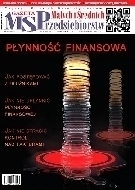 |
|

















